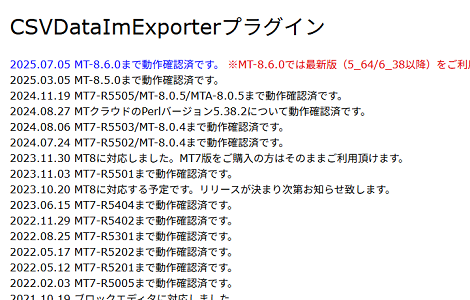CSVDataImExporterプラグイン(CLI版)
CSVDataImExporterプラグイン(CLI版)をリリースしました。
1.概要
ブラウザでのエクスポート・インポートのほぼすべての操作をCLIで制御することが可能です。
また、先日リリースした、記事・コンテンツデータのアセットフィールドに紐づいているアセット(画像・オーディオ・ビデオ・ファイル)をCSVファイルとペアでダウンロードすることも可能です。
2.エクスポート機能
export_csvというツールを提供します。
このツールを
3.インポート機能
import_csvというツールを提供します。
このツールを
4.その他
オプション等の詳細についてはお問い合わせください。
5.開発の背景
ブラウザ経由で大量のデータをインポートあるいはエクスポートすると、サーバ環境要因等で処理が最後まで正常に処理されない可能性があり、今回のCLIによるソリューション開発に至りました。
たとえば、cronでインポートツールを登録しておけば、大量のCSVデータを深夜にインポートすることも可能です。
6.プラグインについて
CSVDataImExporterプラグインの詳細は下記のページよりご覧いただけます。
確認用サイトもご用意しておりますので、試用をご希望される方はお問い合わせのページよりお申し込みください。
Comments [0]
| Trackbacks [0]